Cómo ver la URL completa de una página web en Safari

Las versiones modernas de Safari no muestran la URL completa de una página en la barra de direcciones, solo muestra el nombre de dominio del sitio web. Si esto te molesta, es fácil cambiarlo.
Por ejemplo, si visitas este artículo en Safari, cuya URL completa es//www.phhsnews.com/283622/how-to-listen-to -podcasts-at-faster-speed-and-slow-into-the-iphone /-Safari solo mostraráphhsnews.comen la barra de direcciones. Solo le indica el sitio en el que se encuentra, no la página en la que se encuentra.
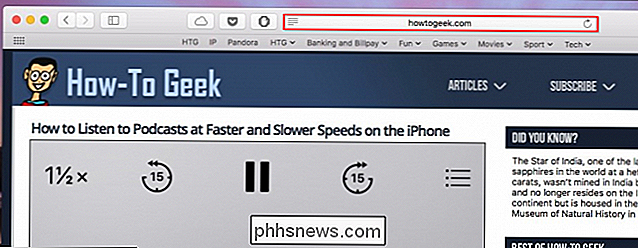
La forma más fácil de revelar el URL completo es hacer clic en el campo Smart Search. . Desde aquí puede copiar la ubicación en un mensaje o correo electrónico.
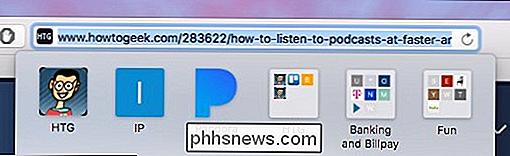
Eso es fácil, y tal vez lo suficientemente bueno para la mayoría de las personas. Pero, ¿qué sucede si desea ver siempre la URL completa de todo lo que visita?
Para hacerlo, deberá abrir la configuración de Safari haciendo clic en el menú de Safari y seleccionando "Preferencias" o presionando Comando + en su teclado.
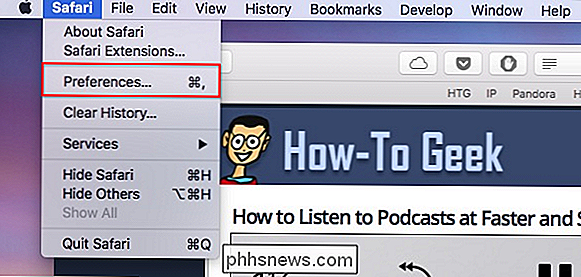
Una vez que haya accedido a las preferencias de Safari, haga clic en la pestaña Avanzado y marque la casilla junto al campo de búsqueda inteligente para "Mostrar la dirección completa del sitio web".
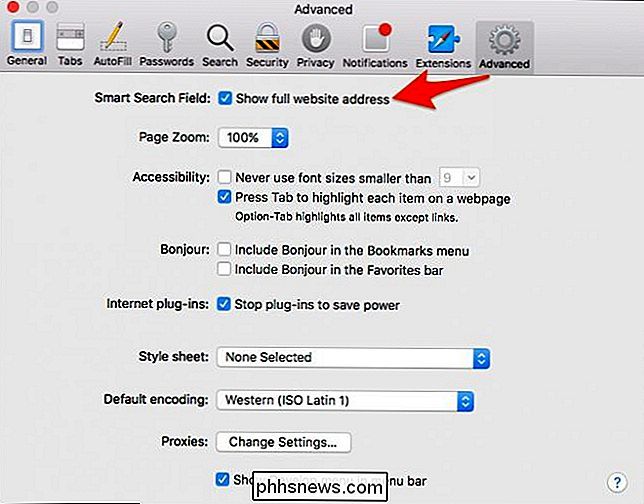
Ahora, donde quiera que vaya y lo que visite verá el URL completa en el campo de búsqueda. Si prefiere la forma predeterminada y más ordenada de que Safari haga las cosas, simplemente invierta el proceso y desmarque la casilla.

Cómo monitorear el ancho de banda y el uso de datos de dispositivos individuales en su red
¿Cuánto ancho de banda y qué datos usan los dispositivos en su red? Los clientes de ancho de banda pueden ralentizar toda la red y el uso de datos por dispositivo es importante si su proveedor de servicios de Internet impone un límite de ancho de banda. Desafortunadamente, es difícil obtener una imagen completa del ancho de banda y el uso de datos en una red doméstica normal.

Cómo obtener una notificación cuando su botón de tablero ordena algo
Los botones de tablero de Amazon son una forma práctica de pedir suministros que necesita comprar regularmente. Presione un botón y un par de días más tarde aparece un paquete en su puerta. Sin embargo, sería bueno saber que el botón funcionó. Aquí le mostramos cómo recibir una notificación cuando su Dash Button realiza un pedido.



